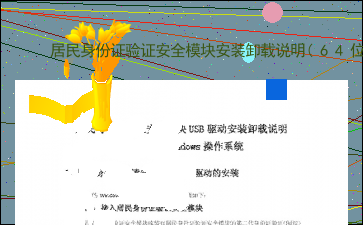居民身份证验证安全模块安装卸载说明(64位Windows系统)
以下为《居民身份证验证安全模块安装卸载说明(64位Windows系统)》的无排版文字预览,完整内容请下载
居民身份证验证安全模块 USB 驱动安装卸载说明 --- 64 位 Windows 操作系统 1. 居民身份证验读安全模块 USB 驱动的安装 以 64 位的 Windows 7 操作系统为例,安装步骤如下: 步骤 1:接入居民身份证验证安全模块 接入居民身份证验证安全模块或装有居民身份证验证安全模块的第二代身份证验证(阅读) 机具,若为首次安装,则会相继在电脑右下方弹出两个消息框,如图 1-1 和图 1-2 所示。 图 1-1 图 1-2 此时在设备管理器当中出现如下情况,如图 1-3 所示。 图 1-3 该图表明已识别到设备接入,手动添加驱动程序之后才能够使用。 鹭 Windows7 中的设备管理器的查看方式:“开始”菜单 疣 控制面板 疣 设备管理器。 步骤 2:添加驱动 鹭 确保驱动程序安装光盘当中的“64 位 Windows 操作系统驱动\驱动文件”文件夹下包含 内容过长,仅展示头部和尾部部分文字预览,全文请查看图片预览。 用,如图 5 所示,右击“SDT USB 设备” 选择“卸载”,弹出设备卸载对话框,如图 2-1 所示,勾选“删除此设备的驱动程序软件”, 继续卸载驱动。 图 2-1 如图 2-2,驱动卸载之后,重新启动计算机。 图 2-2 重新启动计算机之后,在设备管理器中的显示应如图 2-3 所示。 图 2-3 鹭 特别注意,一部分 PC 机存在以下问题。 在安装过驱动程序之后,曾在多个 USB 端口使用过机具。当使用完毕,在其中一个 USB 端口卸载驱动并重启之后,在其他的 USB 端口接入机具。此时设备管理器列表中会如图 2-4 所示。 图 2-4 针对这种情况,应对凡是使用过机具的 USB 端口都应一一卸载驱动程序,以确保驱动 程序被完全卸载。除在第一个卸载 USB 端口时要勾选“删除此设备的驱动程序软件”项, 在其余端口不用勾选此项,如图 2-5 所示。 图 2-5 [文章尾部最后300字内容到此结束,中间部分内容请查看底下的图片预览]请点击下方选择您需要的文档下载。
- 2019年二级造价工程师资格考试
- 公司登记(备案)申请书
- XX省二手房买卖合同(XX修订版)
- 申请城镇低保材料清单
- 公司劳动保障管理规章制度
- 高拍仪常见故障解决方案 2017.11.7
- }采舷祡q申某某流程(第一次申某某)_|!
- XX市房屋租赁合同
- 中国人民银行关于改进个人银行账户服务加强账户管理的通知
- 居民身份证验证安全模块安装卸载说明(32位Windows系统)
以上为《居民身份证验证安全模块安装卸载说明(64位Windows系统)》的无排版文字预览,完整内容请下载
居民身份证验证安全模块安装卸载说明(64位Windows系统)由用户“feijun1971”分享发布,转载请注明出处